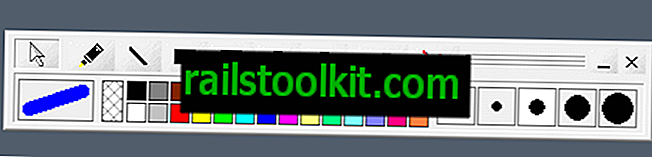Google Chrome -selaimessa on vaihtoehtoja avata sivustoja reunattomissa ikkunoissa, jotta näiden verkkosivustojen näyttötila voidaan maksimoida.
Google Chromen oletusversio näyttää verkkosivuston sisällön ja käyttöliittymäelementit. Rajapintaelementit ovat osoitepalkki- ja työkalurivikuvakkeet sekä välilehtipalkki. Chrome ei sisällä vaihtoehtoja sivupalkin tai tilarivin tai minkään muun työkalurivin näyttämiseksi.
Voit määrittää tietyt verkkosivut avautumaan reunattomassa ikkunassa, kun ne avataan Chromessa. Tämä voi olla hyödyllinen näytön kiinteistön maksimoimiseksi. Chrome tukee useita vaihtoehtoja sivustojen näyttämiseen yksinoikeusikkunassa: Voit käyttää Chromea --kiosk-parametrilla päästäksesi eroon kaikista selaimen kromielementeistä ja näyttämään vain kyseisen sivuston näytöllä. Toinen vaihtoehto, joka sinulla on, on käyttää Chromea -app-parametrilla, jotta näytetään vain otsikkopalkki mutta ei osoitepalkkia tai välilehtipalkkia.
Toinen ero kioskin ja sovelluksen välillä on, että edellinen toimii koko näytön tilassa, kun taas jälkimmäinen ikkuna.
Kioskitila

Voit käyttää --kiosk-parametria ohjataksesi tiettyjä sivustoja kioskitilassa Chromen avulla. Kioskitila on koko näytön tila, jossa ei näy selaimen kromia; ei osoiteriviä, otsikkoriviä ja välilehtipalkkia. Chrome-ikkunan sulkemiseen ei ole painikkeita, mikä tarkoittaa, että sinun on käytettävä muita keinoja, kuten Alt-F4, sulkeaksesi selainikkunan.
Jos haluat käyttää Chromea Kiosk-tilassa, suorita selain parametrilla --kiosk SiteURL, esim. --Kiosk //www.ghacks.net/. Voit lisätä parametrin pikakuvakkeeseen pysyvästi avataksesi kyseisen sivuston aina kioski-tilassa, kun se suoritetaan.
Seuraavat ohjeet koskevat Windowsia:
- Napsauta hiiren kakkospainikkeella tehtäväpalkin Chromen pikakuvaketta, napsauta hiiren kakkospainikkeella Google Chromen uudelleen, kun valikko aukeaa, ja valitse ominaisuudet toisesta avautuvasta valikosta.
- Lisää --kiosk //www.ghacks.net/ kohdekenttään. Varmista, että olemassa olevan tavoitearvon ja uuden --kiosk-arvon välillä on välilyönti.
- Napsauta ok.
Aina kun suoritat pikakuvakkeen nyt, Chrome avaa valitun sivuston kioskitilassa.
Sovellustila
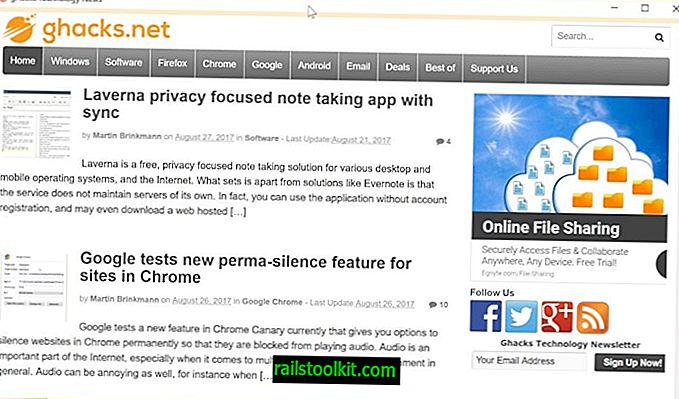
Sovellustila eroaa kioskitilasta: tilapalkki näkyy tilassa ja kyseinen sivusto näkyy ikkunaksi, jonka kokoa voit muuttaa. Luo sovellusversio sivustosta Chromessa seuraavasti:
- Lataa kyseinen sivusto Google Chromeen.
- Valitse Valikko> Lisää työkaluja> Lisää työpöydälle.
- Kirjoita pikakuvakkeen nimi.
- Valitse "Avaa ikkunaksi" -ruutu.
- Napsauta Lisää.
Chrome lisää pikakuvakkeen työpöydälle, joka käyttää --app-parametria käynnistääksesi valitun sivuston ikkunassa. Vain otsikkorivit ja ikkunan säätimet ovat näkyvissä, osoitepalkki ja välilehtipalkki eivät näy.